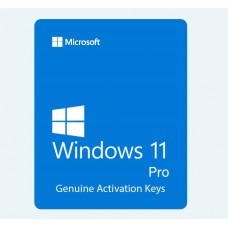公式サイトより既に正規版をダウンロードできるようになっております。インストールはWindowsXP・Windows7・Windows8・Windows8.1と違って、非常に簡単なので、初心者でもできると思います。
https://support.microsoft.com/ja-jp/windows/windows-11-%E3%82%92%E3%82%A4%E3%83%B3%E3%82%B9%E3%83%88%E3%83%BC%E3%83%AB%E3%81%99%E3%82%8B%E6%96%B9%E6%B3%95-e0edbbfb-cfc5-4011-868b-2ce77ac7c70e
ダウンロードリンク:Windows 11 をダウンロードする (microsoft.com)
https://www.microsoft.com/ja-jp/software-download/windows11
Windows11 Proはプロダクトキーなしでもインストールできます。インストールできた時点でご入金ください。
プロダクトキーだけは着金当日配信されます。またプロダクトキーは32ビット版と64ビット版通用できますので、ご了承ください。
Windows 11非対応のPCでもアップグレードインストールできる方法
今回はシステム要件にはUEFI、セキュア ブート、「TPM 2.0」への対応が必要とされているが、これに対応しないPCにもWindows 11をインストールするための手順を紹介させていただきます。
TPM 2.0に対応したCPUは、Intelでは第8世代Coreプロセッサ以降、AMDでは「Zen 2」以降のプロセッサと比較的新しいモデル(プロセッサ外にTPMを搭載する場合は別)からで、それより古いCPUを積むPCではインストールできない仕様となっています。ただし、当方が公開した方法を使うことで、承認済みリストに含まれているCPUかのチェックを回避でき、Windows 11がインストール可能となります。(リスク有り、自己責任)
回避方法1,とても簡単で、MicrosoftのWebサイトからWindows 11のインストールメディア(8GB以上のUSB)を作成し、sourcesフォルダ内のappraiserres.dllというファイルを削除し、setup.exeをクリックすれば、Windows 10からアップグレードインストールできます。
回避方法2,レジストリエディタで「HKEY_LOCAL_MACHINE\SYSTEM\Setup\MoSetup」に「AllowUpgradesWithUnsupportedTPMOrCPU」を作成し、「REG_DWORD」の値を「1」に指定します。その後、MicrosoftのWebサイトからWindows 11のインストールメディアを作成し、Windows 10からアップグレードできます。
※性能が低いCPU+4GBのメモリーといったスペックでは、Windows11にアップグレードしたら快適に動作しないので、ご注意ください。